
- •Оглавление
- •Запуск Word 2003
- •Интерфейс Word 2003
- •Краткая характеристика интерфейса главного окна программы
- •Понятие о шрифтах
- •Символьные шрифты
- •Использование справочной системы
- •Создание документа или шаблона
- •Задание параметров страниц
- •Настройка макета страницы
- •Просмотр документа перед печатью
- •Печать документа
- •Выбор принтера для печати
- •Печать документа с рисунками и графическими объектами
- •Печать фрагмента документа
- •Режимы просмотра и редактирования
- •Перемещение по документу
- •Вставка закладки и переход к закладке
- •Ввод и редактирование текста
- •Выделение фрагментов текста
- •Использование Буфера Обмена
- •Работа с несколькими фрагментами из Буфера обмена
- •Отмена и повторение выполненных действий
- •Приемы форматирования текста
- •Форматирование абзацев
- •Запрет висячих строк
- •Задание границ и заливки
- •Создание нумерованных и маркированных списков
- •Автоматическое создание нумерованного списка при вводе текста
- •Создание маркированного и нумерованного списков
- •Создание и настройка многоуровневого списка
- •Форматирование с помощью стилей и шаблонов
- •Использование команды Автоформат для создания стиля
- •Копирование стилей абзацев
- •Копирование стилей с помощью мыши
- •Форматирование разделов
- •Оформление колонтитулов
- •Редактирование колонтитулов и их расположения на странице
- •Нумерация страниц
- •Создание документа на основе шаблона
- •Работа с таблицами
- •Кнопки панели инструментов Таблицы и границы
- •Методы выделения фрагментов таблицы
- •Вставка столбцов, строк и ячеек
- •Удаление строк и столбцов
- •Объединение и разбивка ячеек таблицы
- •Изменение размеров таблицы
- •Равномерное распределение данных в строках и столбцах
- •Изменение направления текста
- •Добавление границ и заливки
- •Изменение параметров таблицы
- •Сортировка данных
- •Встроенные функции
- •Применение диаграмм
- •Создание оглавления
- •Литература
Равномерное распределение данных в строках и столбцах
Распределение данных означает выравнивание и изменение интервалов в ячейках. По умолчанию при создании таблицы текст выровнен по левому краю ячейки и располагается в верхней строке. Для равномерного распределения данных в строке нужно щелкнуть на кнопке Выровнять по центру панели инструментов Таблицы и границы:

Точно также выравниваются данные в столбце.
Изменение направления текста
Word предоставляет возможность превратить
горизонтальный текст в вертикальный,
что может пригодиться, например, в
заголовках таблицы. Изменить направление
текста можно как в процессе его ввода,
так и после. Если текст уже существует,
выделите его и щелкните на кнопке
Изменить направление текста
![]() панели инструментов Таблицы и границы.
Текст развернется на 90о влево.
панели инструментов Таблицы и границы.
Текст развернется на 90о влево.
Можно нажать на кнопку Изменить
направление текста
![]() еще раз, текст развернется еще на 180о
и будет расположен вдоль другой стороны
таблицы. При повторном нажатии текст
примет нормальное положение. Если текст
еще не существует, щелкните на этой
кнопке и введите его.
еще раз, текст развернется еще на 180о
и будет расположен вдоль другой стороны
таблицы. При повторном нажатии текст
примет нормальное положение. Если текст
еще не существует, щелкните на этой
кнопке и введите его.
Добавление границ и заливки
Использование границ не представляет ничего сложного. Границы должны помогать при создании документа и использоваться:
-
Для отделения таблицы от окружающего текста;
-
Как направляющие линии, если таблица содержит столбцы чисел
Не желательно использовать
-
Тяжелые, давящие, сжимающие текст границы;
-
Тяжелые линии, темные цвета, различные стили линий в стандартном документе;
-
Вычурные линии в качестве направляющих в середине таблицы.
Word предоставляет набор стилей границы.
Для выбора цвета границы на панели
инструментов Таблицы и границы
существует кнопки Цвет границы
![]() .
.
Для заливки выделенных областей таблицы
или текста есть кнопка Цвет заливки
![]() .
Также в окне диалога Границы и
заливка (меню Формат) во вкладке
Заливка можно выбрать цвет и тип
заливки:
.
Также в окне диалога Границы и
заливка (меню Формат) во вкладке
Заливка можно выбрать цвет и тип
заливки:

Заливка используется для решения следующих задач:
-
Разделение двух типов данных. Например, какой ни будь столбец может быть выделен отдельным цветом.
-
Привлечения внимания к важным ячейкам.
-
Улучшение дизайна. В заголовках часто используется заливка.
В диалоговом окне Границы и заливка (меню Формат) во вкладке Границы можно выбрать цвет и тип линий таблицы:
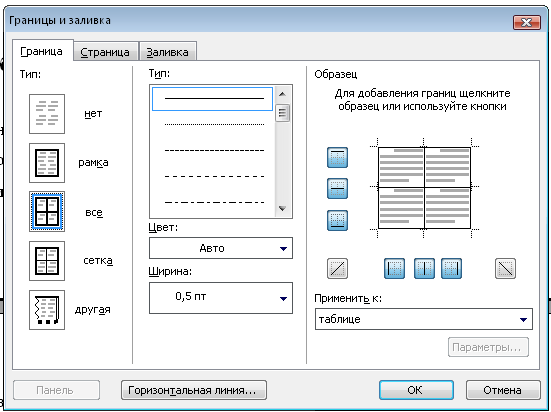
-
Нет – соответствует отсутствию границы;
-
Рамка - формирует прямоугольную рамке вокруг таблицы;
-
Все – создает границу вокруг таблицы и сетку из направляющих, разделяющих ячейки, а также применяет текущий формат тени, стиль и ширину;
-
Сетка – создает трехмерный эффект за счет внутренней сетки из направляющих;
-
Другая – позволяет выбрать параметры границы в разделе Образец, например, можно выбрать только границу сверху и снизу таблицы;
-
Стиль линии границы указывается в списке Тип
-
Из списка Цвет можно выбрать подходящей цвет границы.
-
В списке Ширина можно выбрать подходящее значение толщины линии границы.
-
Раздел Образец позволяет добавить или удалить фрагменты границы щелчками на соответствующих кнопках.
